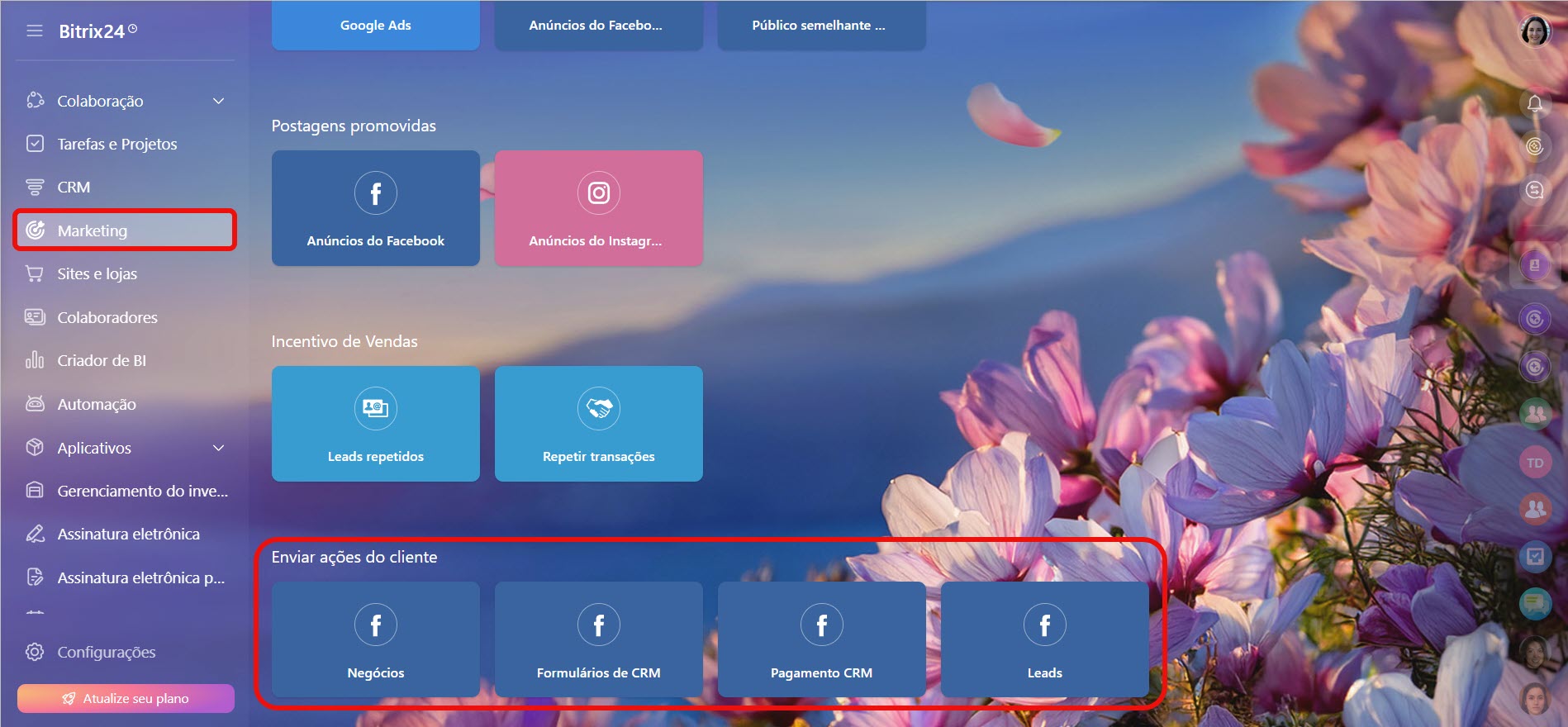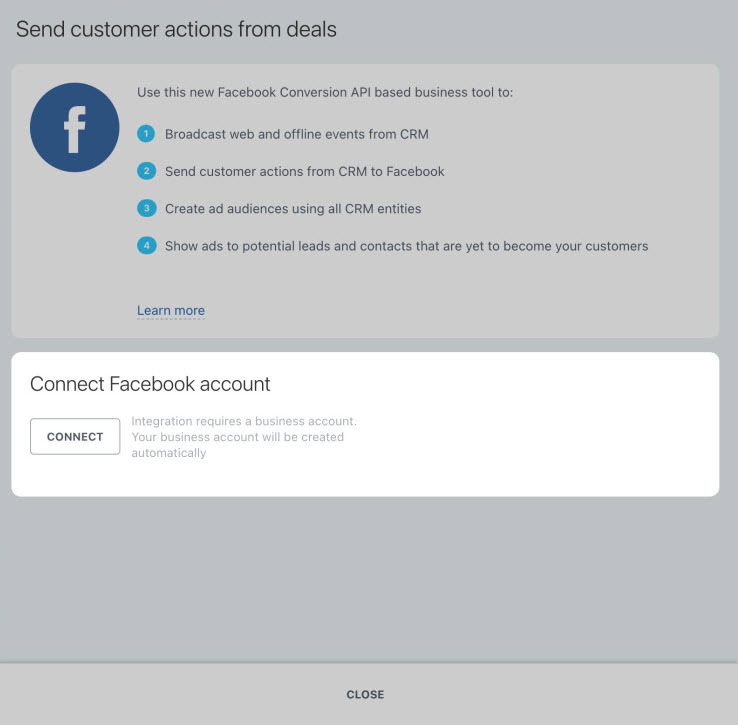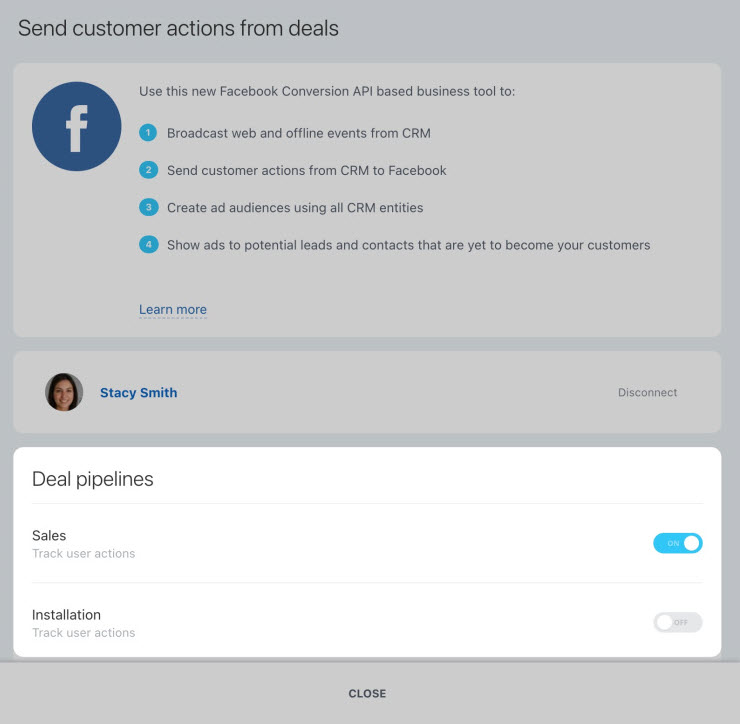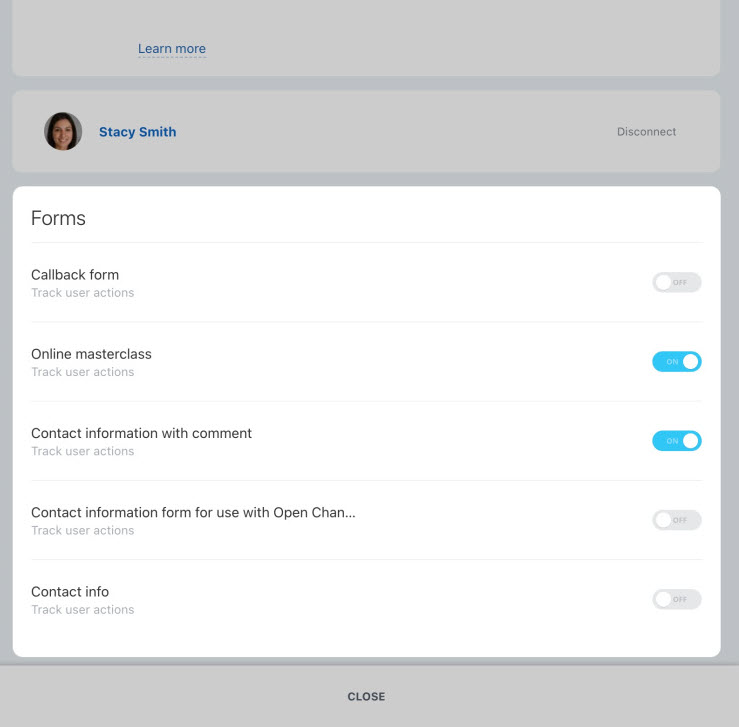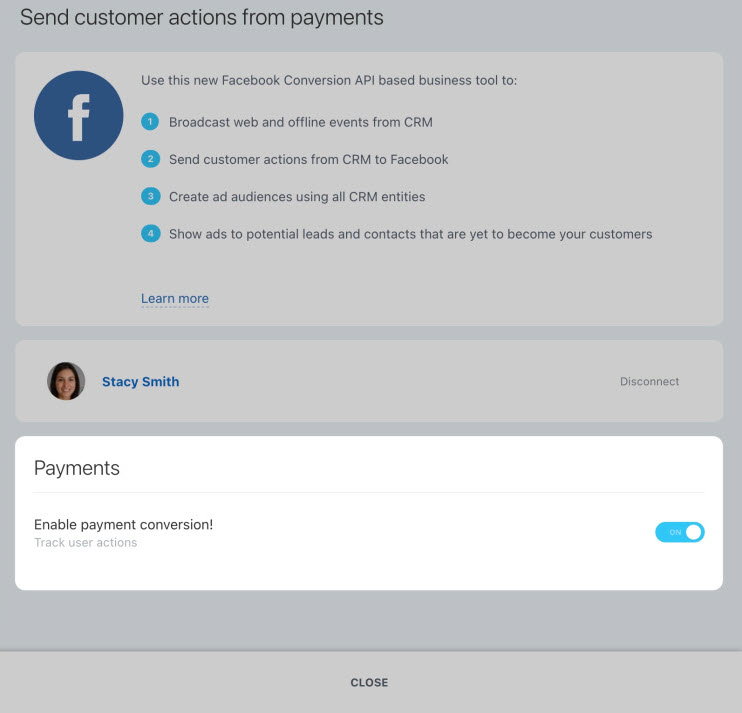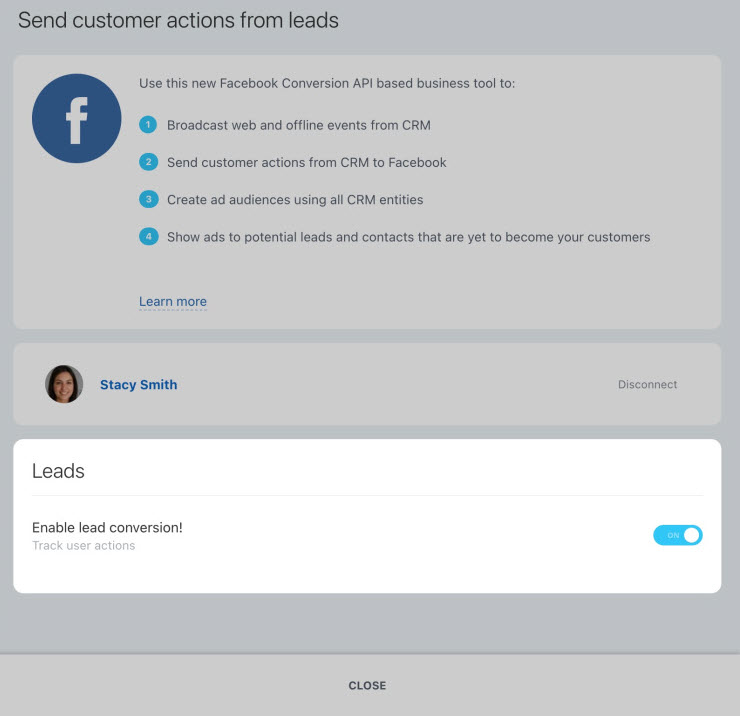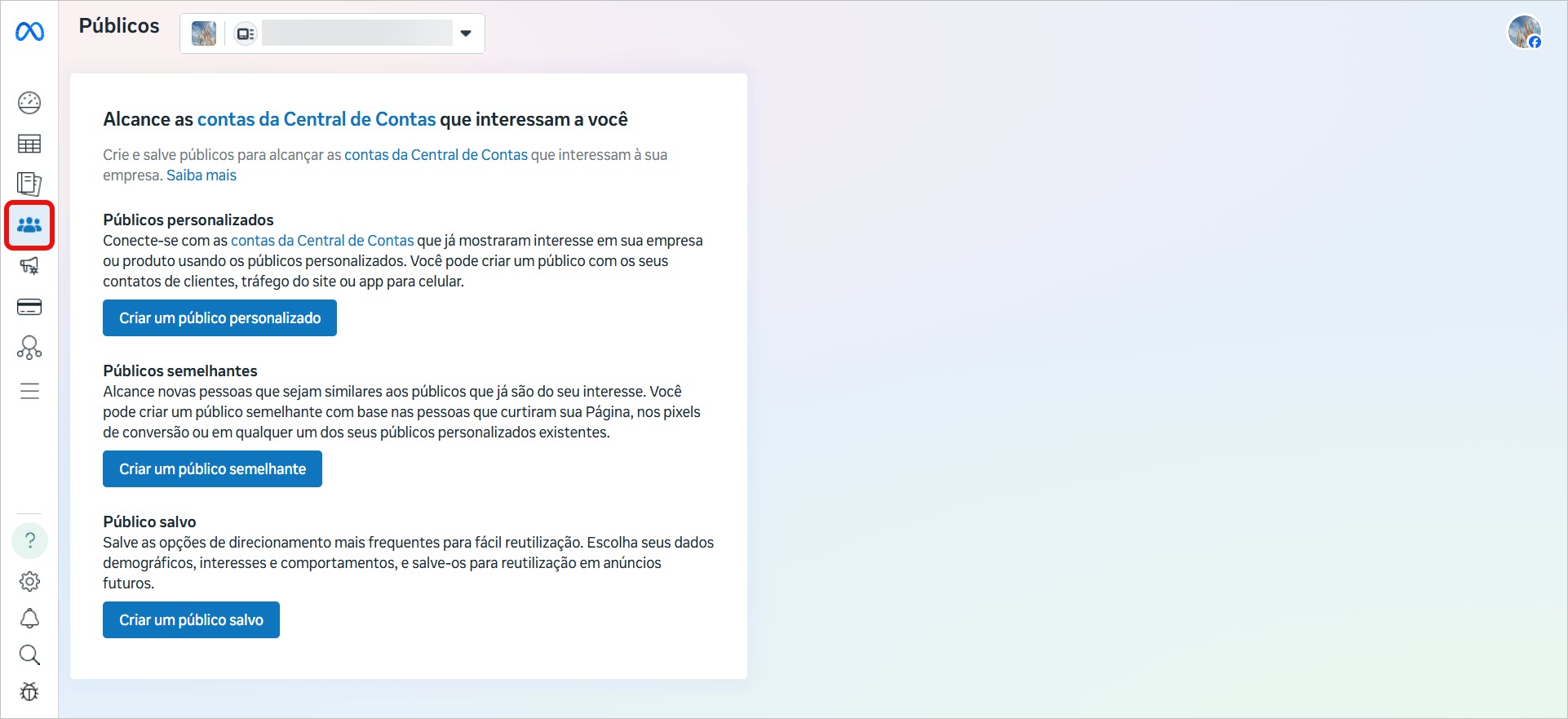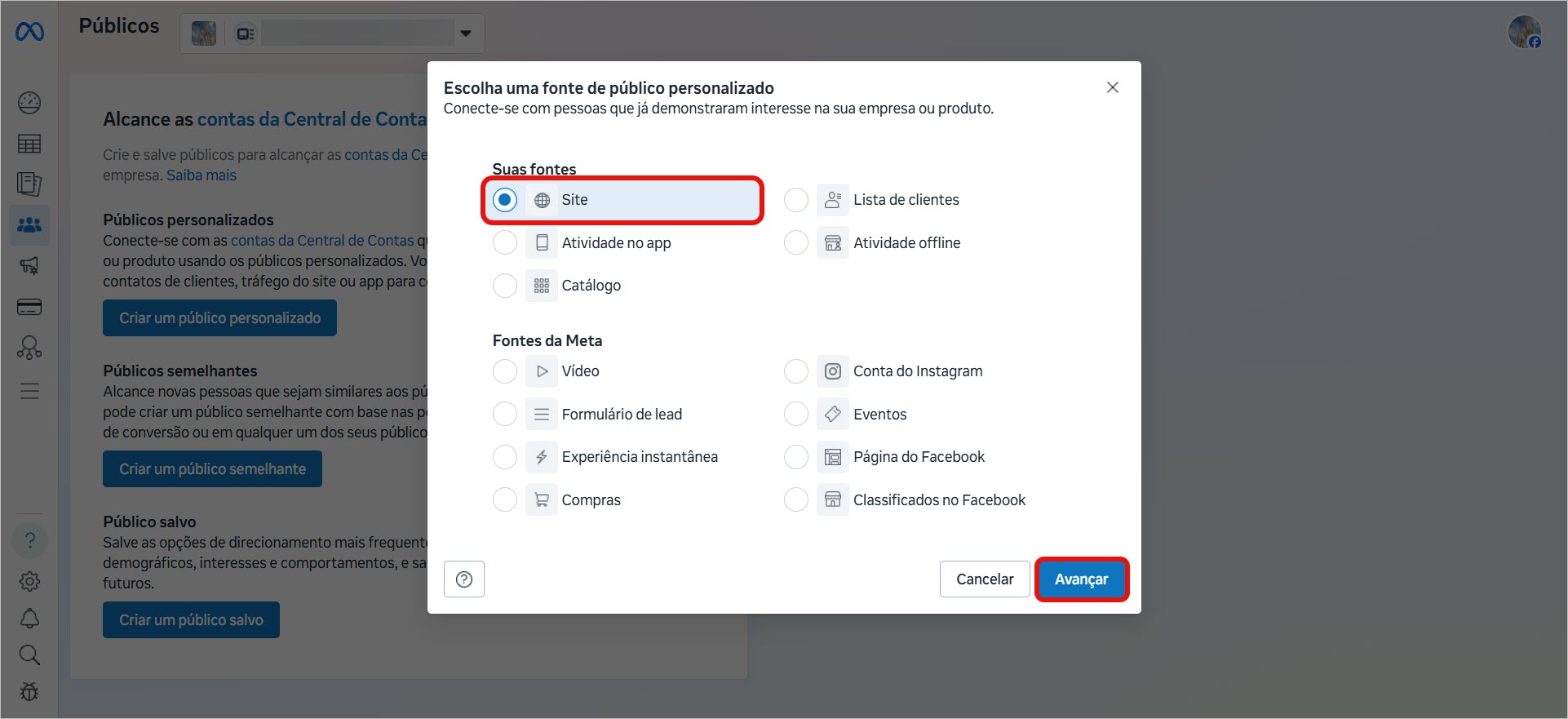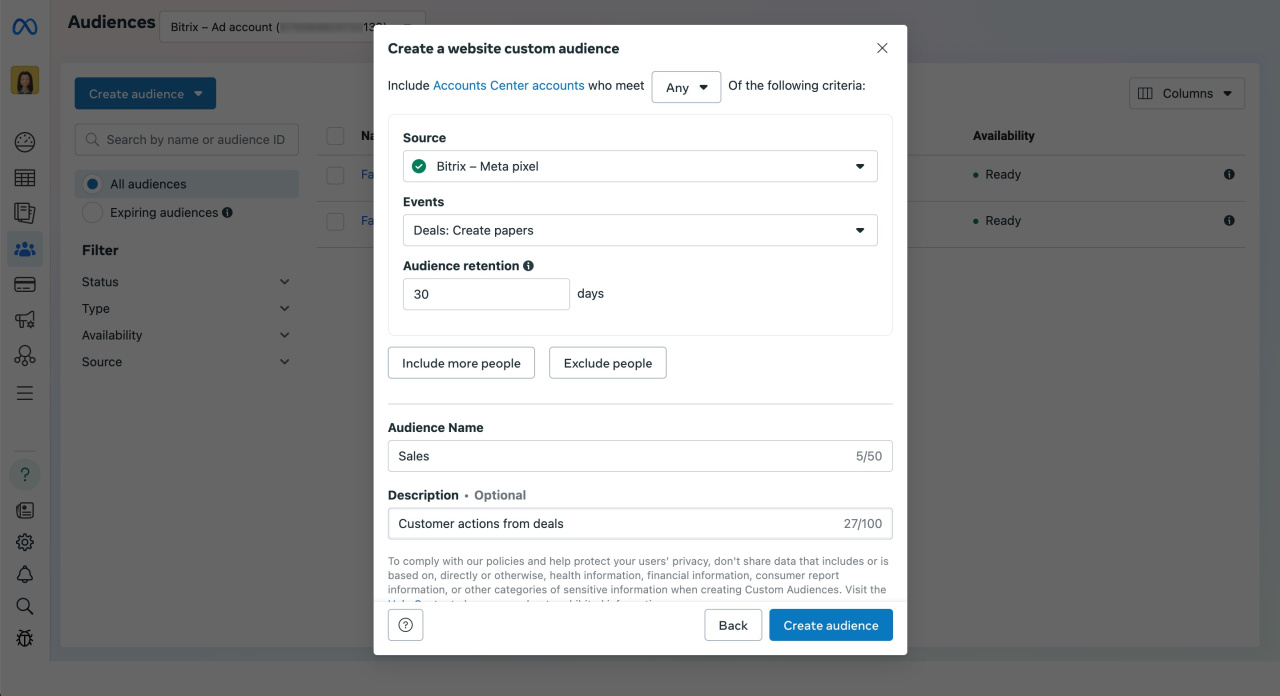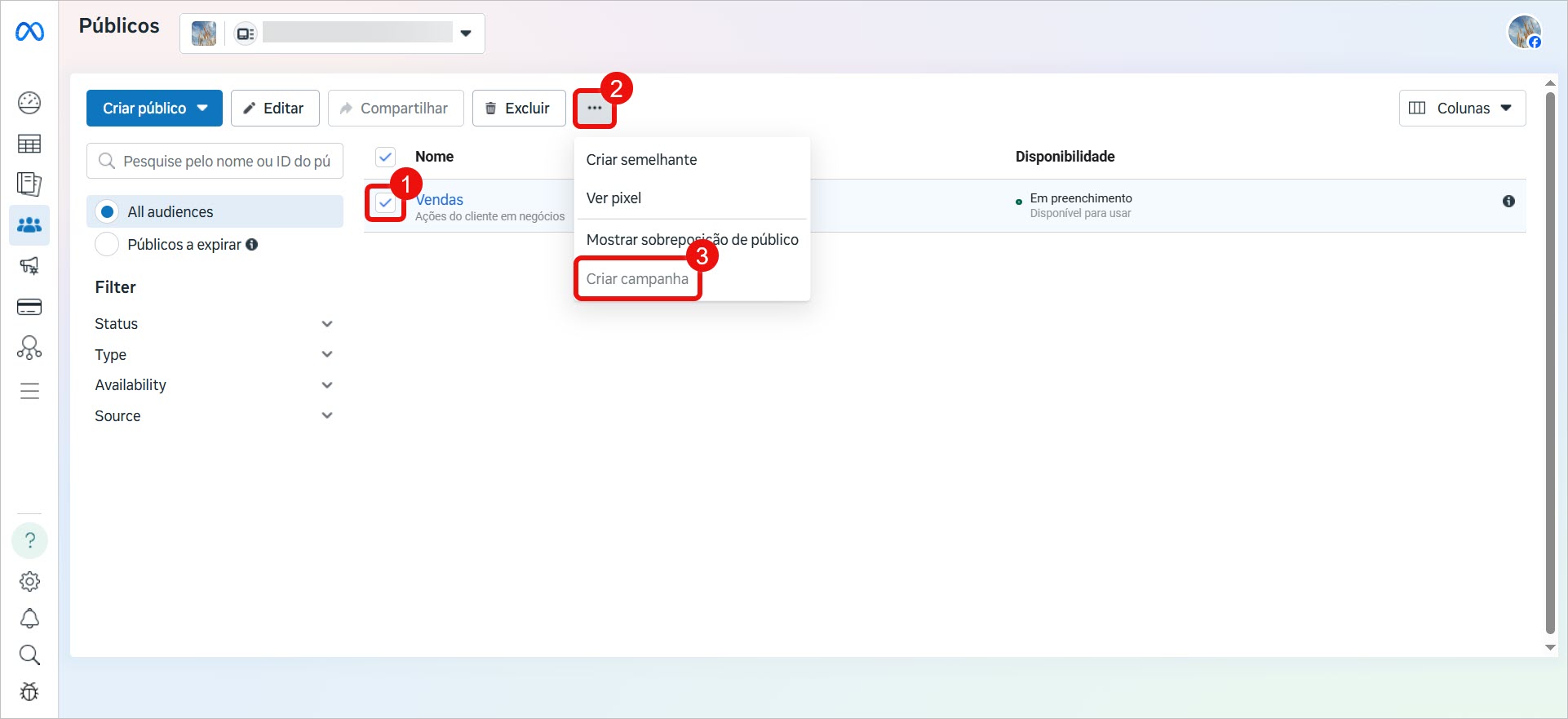O Bitrix24 oferece uma ferramenta para trabalhar com públicos de anúncios no Facebook. Com essa ferramenta, você pode:
- Enviar ações do cliente do CRM diretamente para o Facebook.
- Criar públicos de anúncios a partir de todos os elementos do CRM que você utiliza.
- Direcionar anúncios para pessoas que interagiram com sua empresa, mas ainda não se tornaram clientes.
Por exemplo, você pode coletar dados de formulários específicos do CRM ou de pipelines de vendas e enviá-los para o Facebook. Lá, você pode criar um público e exibir anúncios para esses clientes.
Sobre os eventos automáticos
Comece a enviar eventos de conversão
O princípio de funcionamento é semelhante ao Meta Pixel, mas permite coletar informações detalhadas sobre leads, negócios, formulários preenchidos no CRM e pagamentos dentro do seu CRM.
Para começar a usar essa ferramenta:
- Acesse a seção Marketing.
- Desça até a opção Enviar ações do cliente.
- Escolha a fonte dos dados dos clientes.
- Conecte sua conta do Meta Business.
Facebook: Permissão do administrador necessária
Negócios. Escolha um pipeline para direcionar públicos específicos. Por exemplo, você tem os pipelines Vendas e Instalação. Você pode selecionar o pipeline Vendas e anunciar apenas para esse público.
Formulários do CRM. Selecione os formulários para enviar dados ao Facebook.
Pagamentos no CRM. Filtre públicos por critérios de pagamento, como pago ou valor da compra.
Leads. Enviar todos os dados do cliente dos leads.
Crie um público no Facebook
Todos os dados dos clientes são armazenados no seu Gerenciador de Anúncios do Facebook. Para criar um público:
- Acesse Públicos e clique em Criar público.
- Selecione um tipo apropriado, como Público personalizado.
- Especifique Site como fonte e clique em Avançar.
Na janela de configuração, ajuste os seguintes parâmetros:
- Origem: Escolha o pixel vinculado à sua conta.
- Eventos: Use a opção Dos seus eventos para selecionar os dados desejados.
- Retenção de público: Defina por quanto tempo as informações dos clientes serão armazenadas no público. Ciclos de vendas mais curtos exigem menos tempo.
- Incluir mais pessoas e Excluir pessoas: Se necessário, adicione condições para refinar seu público. Por exemplo, você pode combinar clientes de diferentes itens.
- Nome do público: Atribua um nome ao público.
- Descrição: Adicione uma descrição (opcional).
Por fim, clique em Criar público no canto inferior esquerdo.
Seu público aparecerá em sua conta, pronto para campanhas de anúncios.